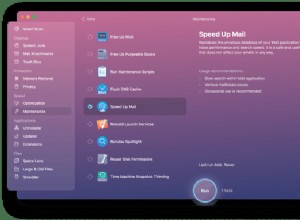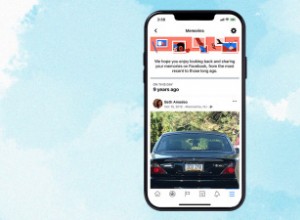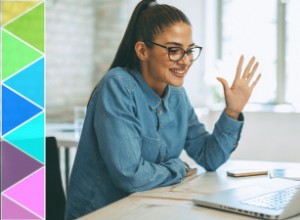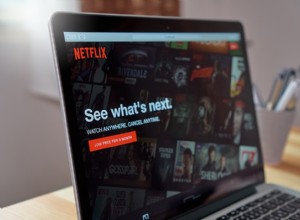يفضل معظمنا مشاركة الملفات بصيغة PDF لأنها أكثر قابلية للنقل واحترافية. عندما يحتوي مستند ما على معلومات سرية أو يحتاج إلى مزيد من السرية ، فإننا نضيف طبقة حماية إضافية إليه حتى يتمكن الأشخاص المصرح لهم فقط من الوصول إلى الملف.
على عكس macOS ، لا يقدم iOS للأسف طريقة رسمية لإنشاء ملف PDF مشفر على iPhone. إذًا ، كيف تكسرون الحدود؟
هناك عدد غير قليل من تطبيقات الطرف الثالث مثل Scanbot Pro (6.99 دولارًا) و Genius Scan + (13.99 دولارًا) والتي تتيح لك حماية ملف PDF بكلمة مرور على جهاز iOS الخاص بك. في هذا البرنامج التعليمي ، سنستخدم تطبيق Foxit MobilePDF الذي يسمح لك بحماية ملف PDF بكلمة مرور على iPhone أو iPad. يأتي التطبيق مع إصدار تجريبي مجاني لمدة 7 أيام. بمجرد انتهاء الإصدار التجريبي ، يمكنك اختيار الترقية إلى الإصدار المحترف (10.99 دولارًا أمريكيًا / 14.99 دولارًا أمريكيًا).
كيفية حماية ملفات PDF بكلمة مرور على iPhone أو iPad
الخطوة رقم 1. قم بتنزيل Foxit MobilePDF على جهاز iOS الخاص بك و قم بتشغيله.
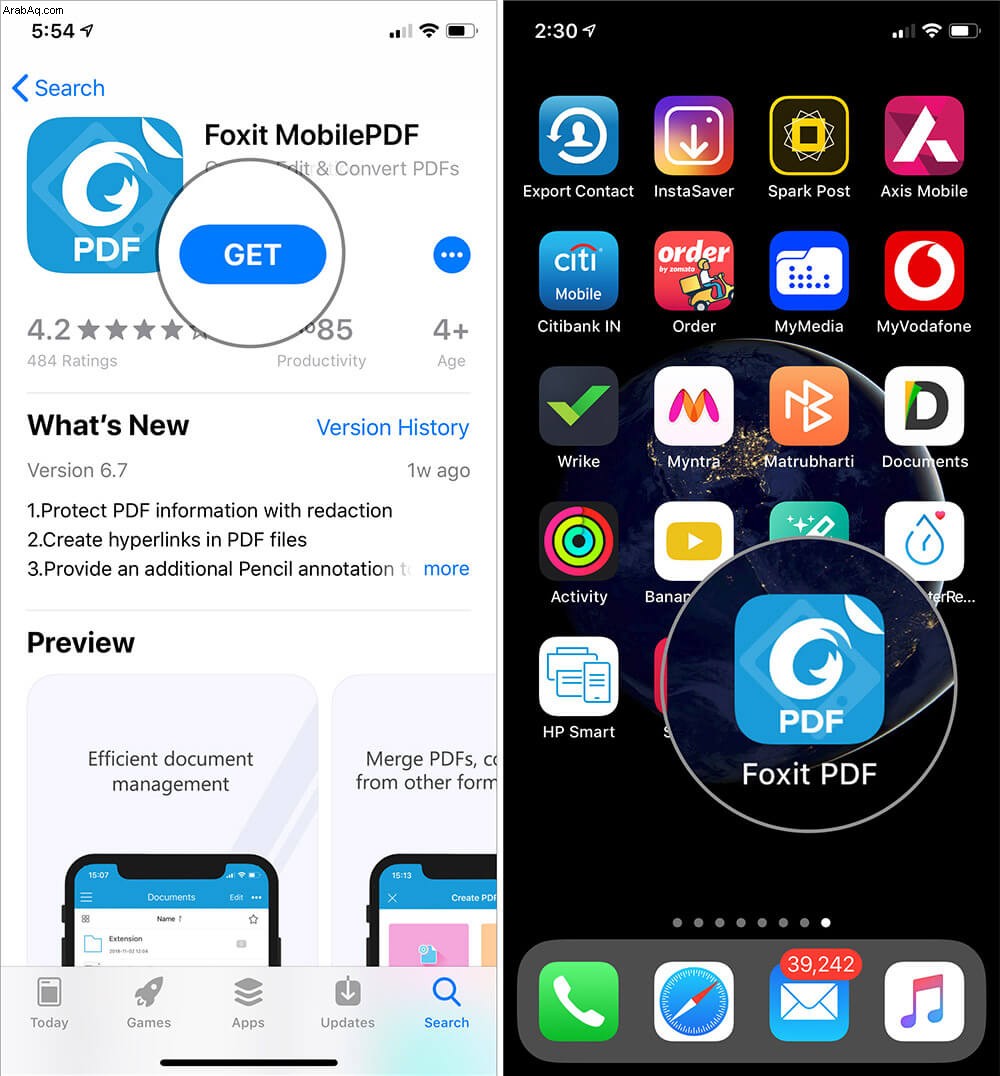
ملاحظة: ستحتاج إلى الموافقة على البنود والشروط والاشتراك باستخدام معرف البريد الإلكتروني الخاص بك (اختياري).
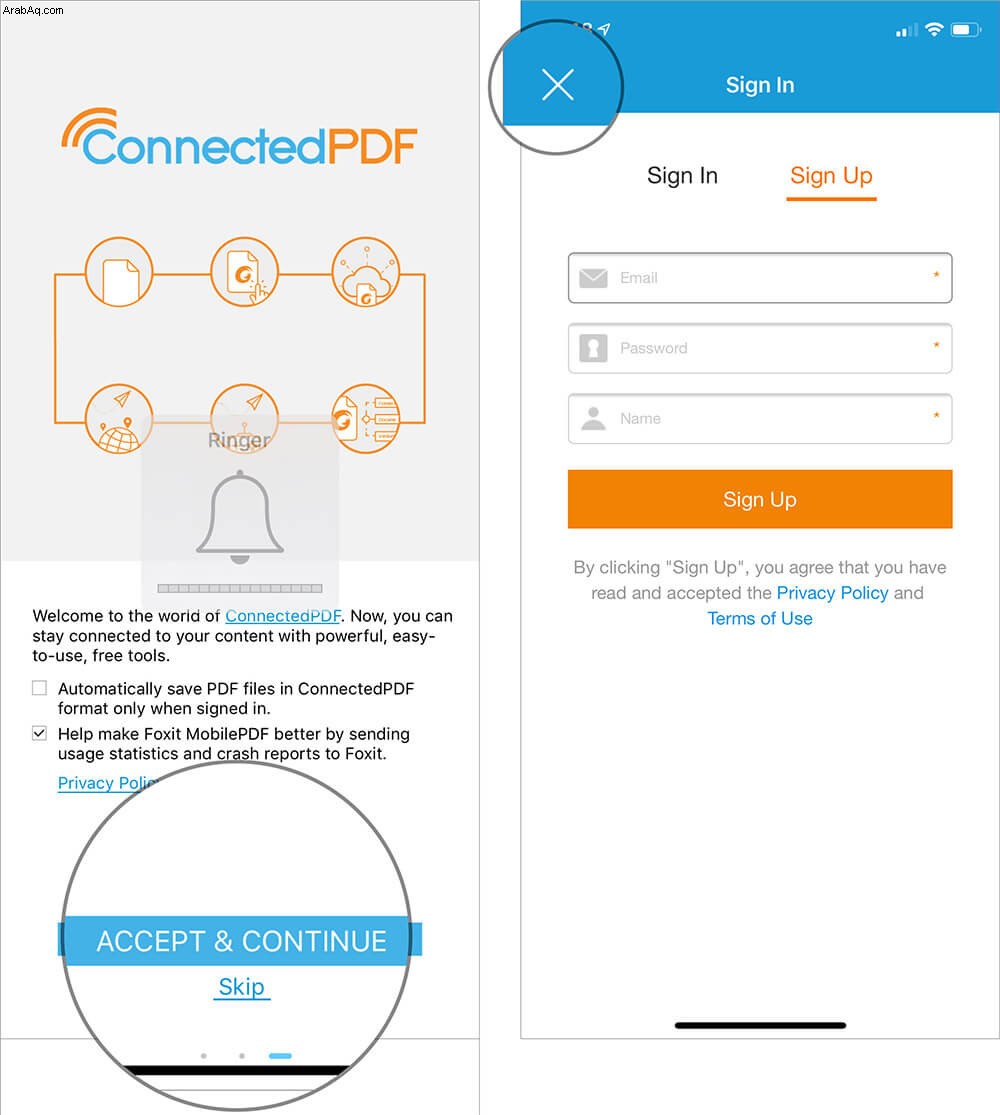
الخطوة رقم 2. الآن ، اضغط على زر القائمة في أعلى اليسار.
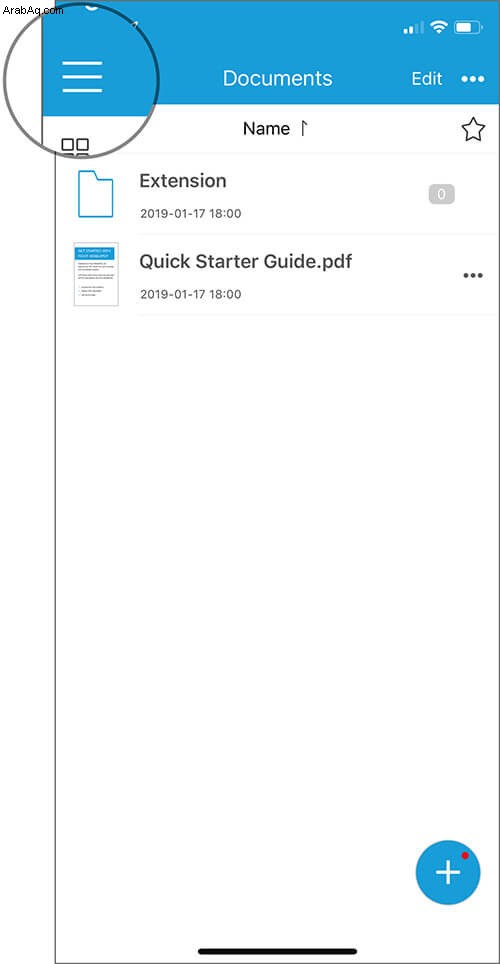
الخطوة رقم 3. بعد ذلك ، انقر على السحابة الخيار واختر iCloud Drive (أو الموقع حيث قمت بحفظ ملف PDF الخاص بك لاستيراد المستند في هذا التطبيق.)
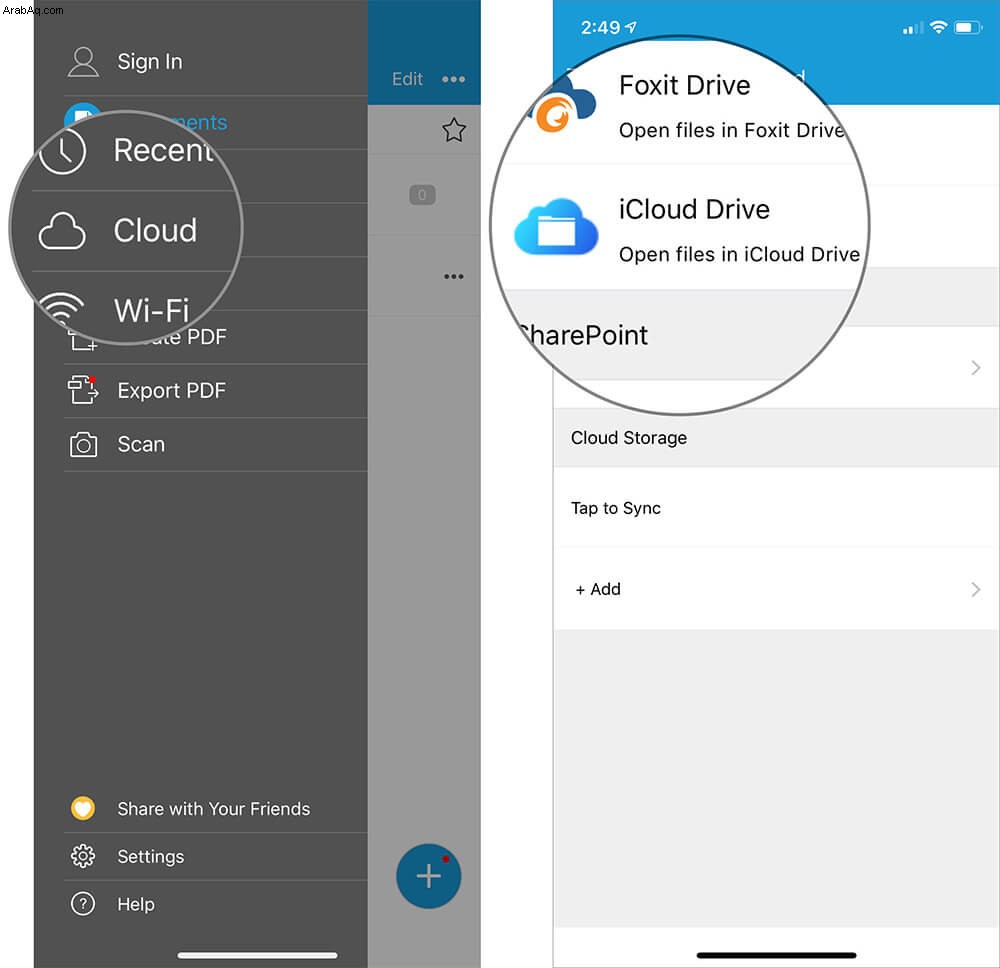
الخطوة رقم 4. بعد ذلك ، حدد موقع الملف و حدده.
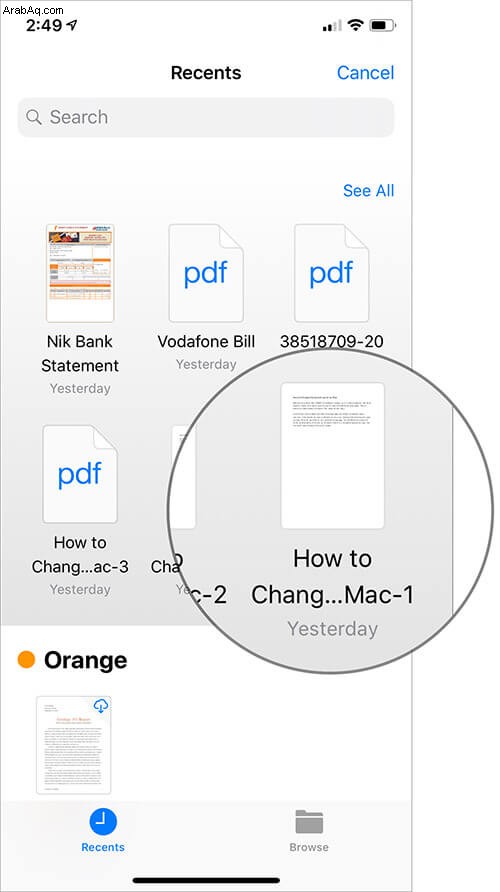
الخطوة رقم 5. بعد ذلك ، انقر على زر المزيد أعلى اليسار واختر تشفير الملفات.
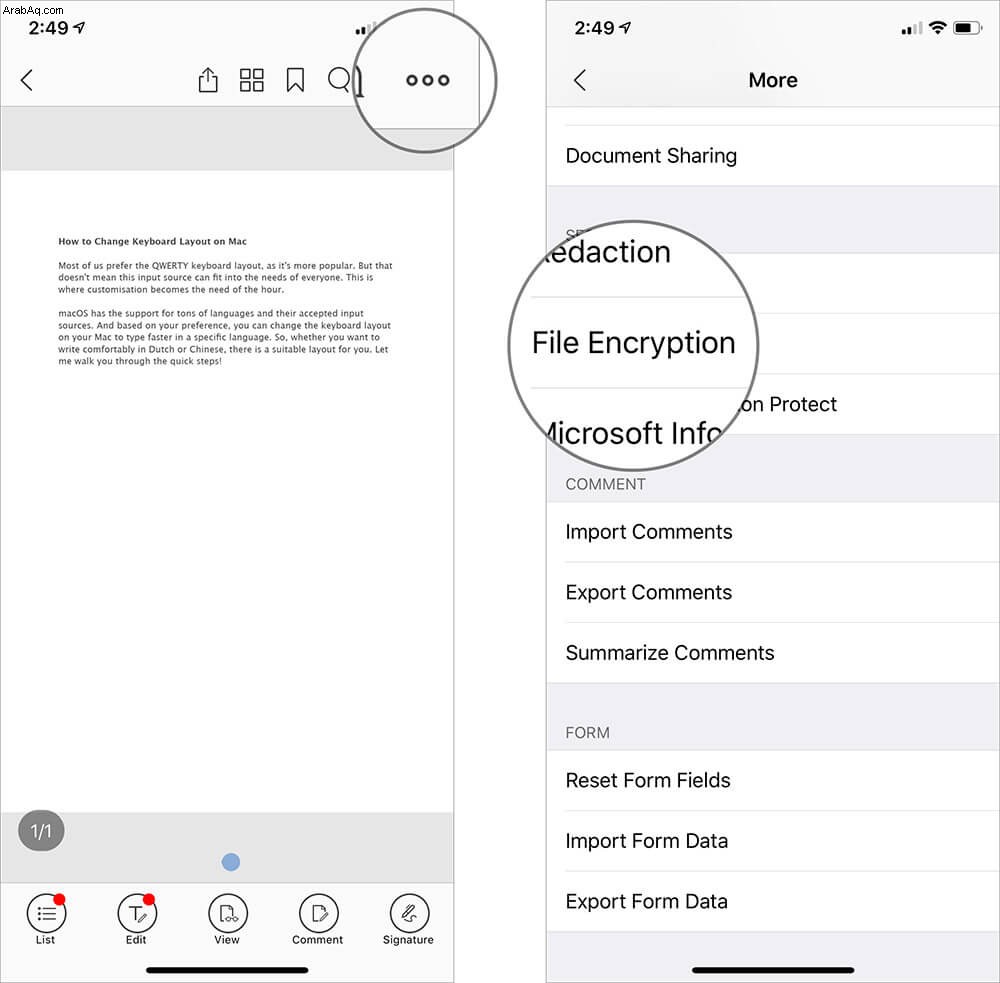
ملاحظة: ستحصل على نافذة منبثقة تفيد بأن هذه ميزة متقدمة. حدد إصدار تجريبي مجاني لمدة 7 أيام في نفسه.
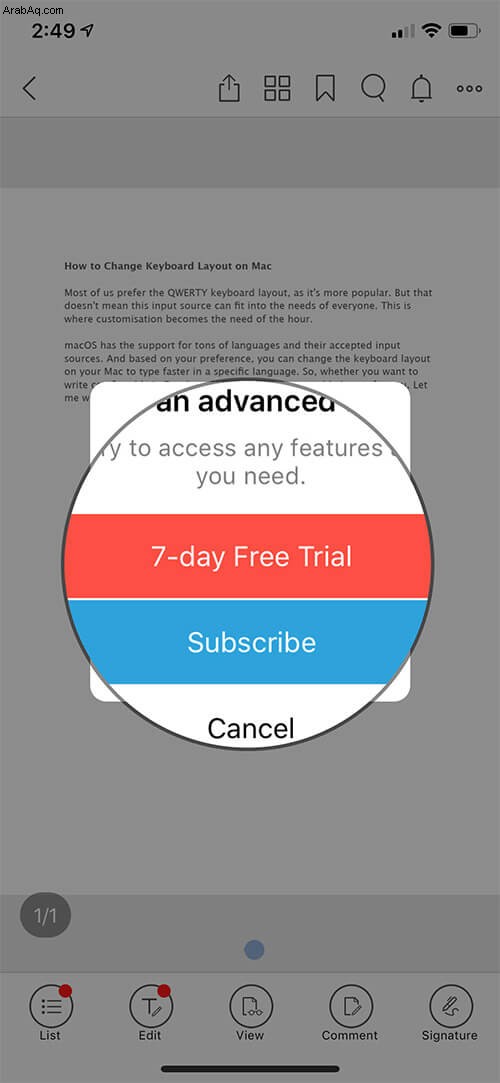
الخطوة رقم 6. الآن ، لديك خياران للأمان:
- افتح المستند: قم بتشغيله للمطالبة بكلمة مرور عند فتح الملف
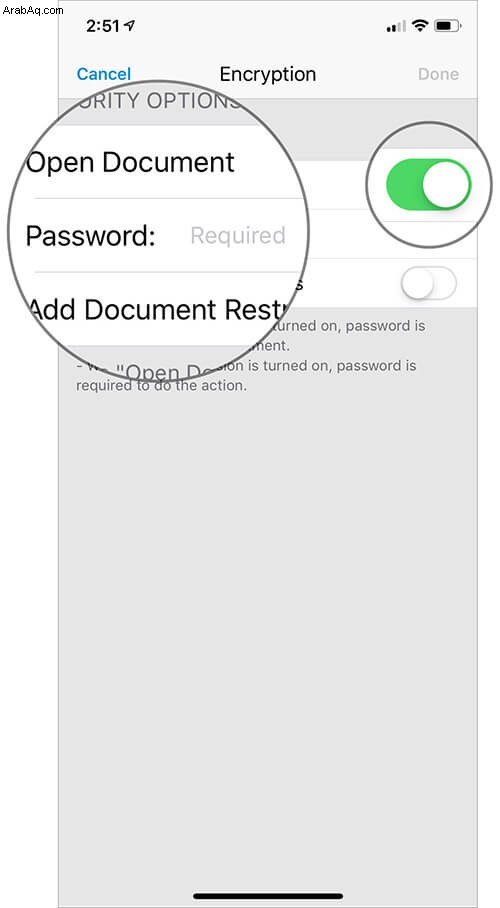
- إضافة قيود المستند: حدد هذا الخيار لجعل المستند يتطلب كلمة مرور للسماح بإجراء معين مثل الطباعة والتعديل واستخراج المحتوى والمزيد. عند اختياره ، يمكنك التبديل بين إيقاف / تشغيل المفتاح بجوار كل خيار تريد السماح به أو تقييده
اذهب مع الخيار المطلوب ثم أدخل كلمة المرور . اضغط على تم في أعلى اليمين للتأكيد.
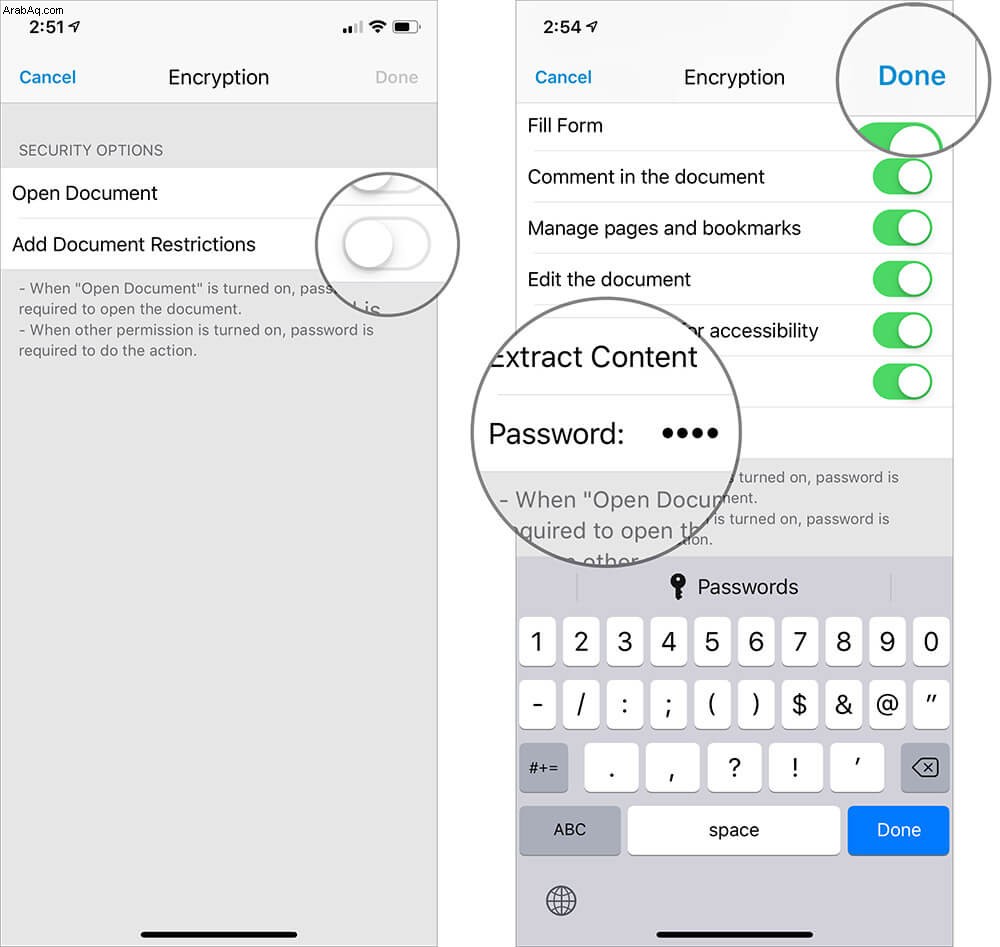
الخطوة رقم 7. الآن ، يمكنك النقر على زر المشاركة في الجزء العلوي حفظ الملف في موقعك المفضل أو إرساله بالبريد الإلكتروني إلى أي شخص.
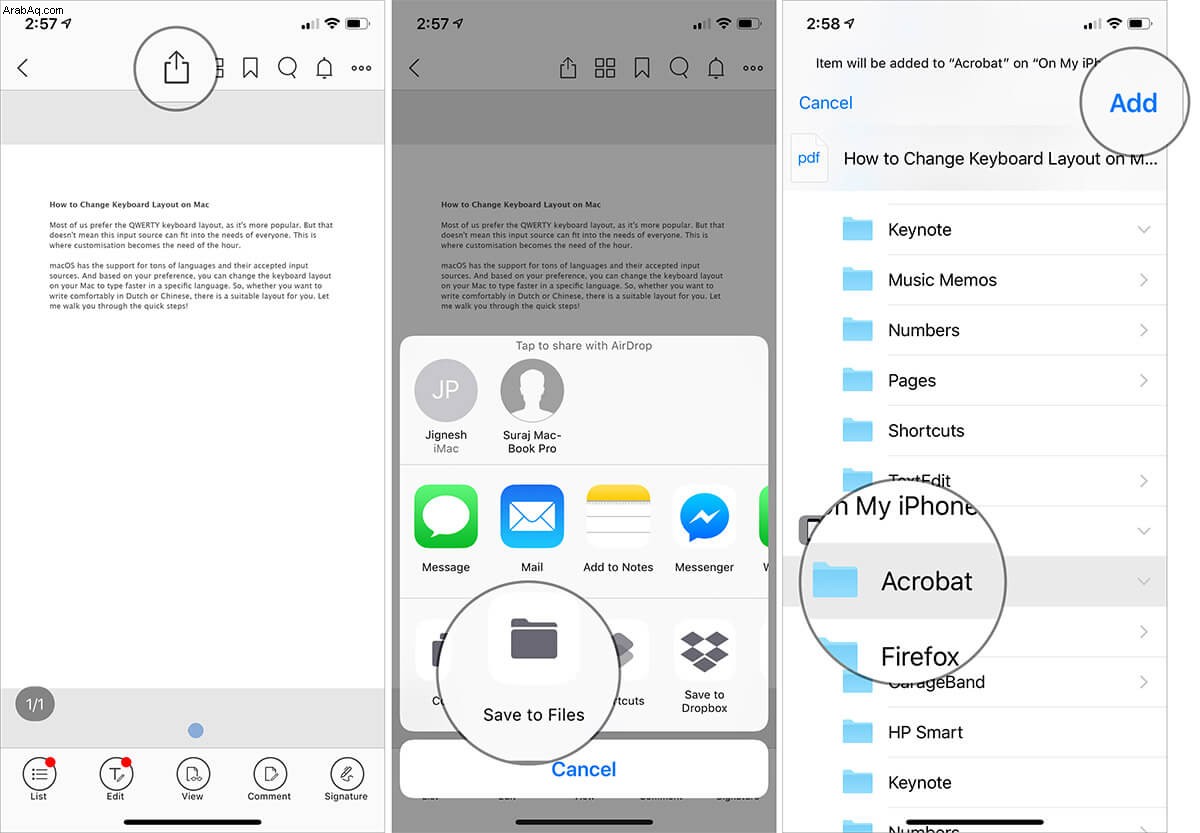
الخطوة رقم 8. بناءً على كيفية تخصيصك لخيارات الأمان ، سيطلب المستند كلمة المرور لعرض المحتوى أو تنفيذ إجراء معين مثل التحرير أو الطباعة.
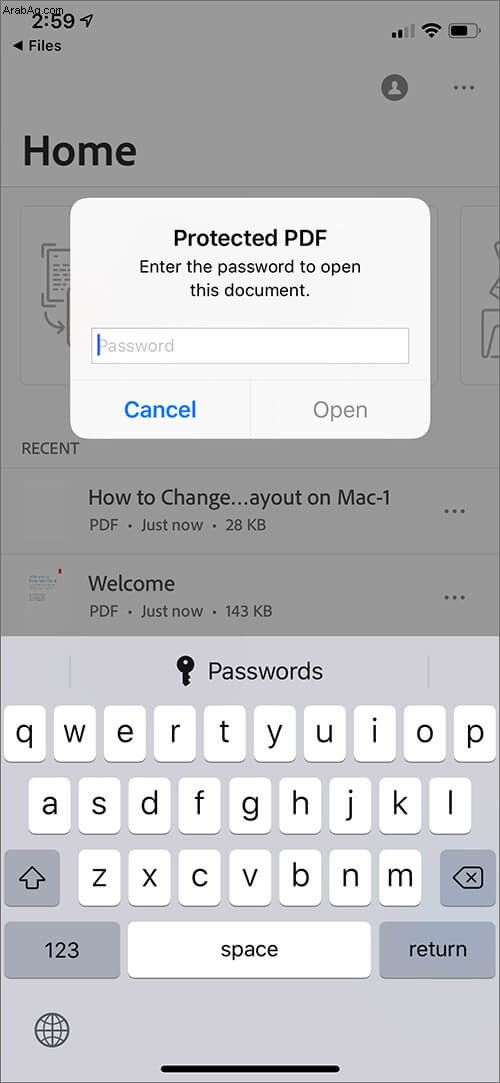
هذا كل ما في الأمر!
كيفية إزالة كلمة المرور من PDF على iPhone أو iPad
لنفترض أنك لم تعد تريد الاحتفاظ بملف PDF محميًا بكلمة مرور ، لأنه لا يحتوي على أي معلومات حساسة. هناك طريقة لفك تشفير الملف بسهولة لعرض محتوياته دون أي قيود. أفضل جزء هو أنه يمكنك القيام بذلك دون الاستعانة بأي تطبيق تابع لجهة خارجية. توجه إلى هنا لمعرفة كيف يتم ذلك!
ها أنت ذا!
ابق عيون الصلاة في الخليج…
لذلك ، هذه هي الطريقة التي يمكنك بها استخدام كلمة مرور قوية لحماية معلومات ملف PDF الخاص بك على iOS. أتمنى أن تقدم iOS طريقة رسمية لإنجازها. حتى تأتي Apple مع حل أصلي ، استفد من تطبيقات الطرف الثالث لحماية مستنداتك.
واكب المشاركات التالية أيضًا:
- كيفية حفظ صفحة ويب كملف PDF في Safari على iPhone / iPad
- تحويل الصور إلى PDF على iPhone و iPad
- كيفية دمج ملفات PDF على جهاز Mac:3 طرق بسيطة للغاية
ما رأيك في Foxit MobilePDF؟ شارك بأفكارك في قسم التعليقات.